Kuidas avada oma Android-telefoni lihtsalt seda vaadates
Turvalisus on nutitelefoni kasutavate inimeste jaoks väga tõsine mure ning kui on oluline meie teavet turvalisena hoida, on oluline ka pääseda oma seadmesse hõlpsalt sisse. Androidi kasutajatel on seadme turvamiseks ja uuematega sageli midagi enamat kui süsteemipõhised võimalused seadmetel, mis toetavad sõrmejälgede tuvastamist, on teil veel üks viis oma telefoni kiireks ja ohutuks avamiseks seade. Kasutajad, kellel on võimalus oma telefonid nutikellaga siduda, saavad telefoni kiiremini lukust lahti võtta, kuid kui teil pole oma Android-telefoniga sidumiseks seadet, saate selle lukust vabastamiseks kasutada näotuvastust. Siit saate teada, kuidas.
Näotuvastus on osa Smart Locki funktsioonist, mis on saadaval Androidi ja Chromebookides. Selle sisselülitamiseks avage seadete rakendus ja minge jaotisse Turvalisus> Smart Lock. Kui nutika lukustuse suvand on hall või mitte, siis on tõenäoline, et te pole seadmel ekraanilukku seadistanud. Lülitage ekraanilukk sisse ja seejärel sisse Smart Lock.
Smart Lock pakub seadme avamiseks palju erinevaid võimalusi; saate selle siduda usaldusväärse seadmega, võite lisada usaldusväärse koha, usaldusväärse näo või usaldusväärse hääle. Meie jaoks valige suvand „Usaldusväärne nägu”. Järgmisena palutakse teil lisada usaldusväärne nägu.
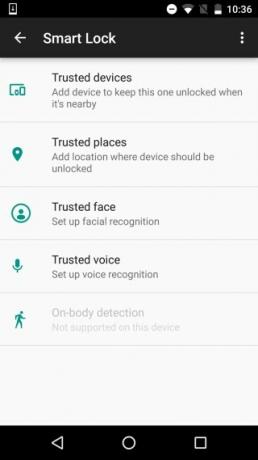

Veenduge, et olete piisavalt valgustatud kohas. See ei tohiks olla liiga hele, kuid see ei tohiks olla ka väga tume. Tsentreerige oma nägu ovaalse kontuuri sisse ja oodake, kuni see teie näo salvestamise lõpetab. Kui see on tehtud, võite hakata võtmena kasutama oma nägu.

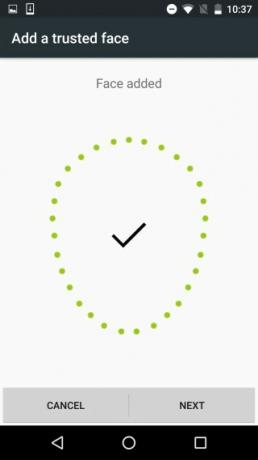
Lukustage seade ja vaadake seda korraks enne pukseerimist, et see lukust lahti saada. Teilt ei küsita PIN-koodi ega avamismustri sisestamist. Funktsiooni hea külg on see, et see ei vii teid otse avaekraanile, vaid nõuab hoopis üles pühkimist.
otsing
Viimased Postitused
AcDisplay toob Moto X aktiivse kuva igale Android 4.4+ seadmele
Vaatamata sellele, et pole paatnud sama tehnikat, mis selle põlvkon...
Kuidas juurutada Moto X, Motorola Droid Ultra, Mini ja Maxx MotoRooti abil
Elektritarbijad eelistavad Androidi enam kui ühegi teise nutitelefo...
Google'i hoovused Androidi jaoks on tohutu kiire, külgriba, vidina ja muu
Õigustatult pesa meie kohal number üks 2011. aasta parimate Android...



